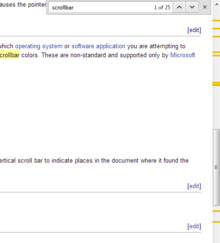스크롤바
Scrollbar스크롤바는 연속된 텍스트, 그림 또는 기타 콘텐츠를 컴퓨터 디스플레이, 창 또는 뷰포트에서 미리 정해진 방향(위, 아래, 왼쪽 또는 오른쪽)으로 스크롤하여 한 번에 디바이스의 화면에서 일부 콘텐츠만 볼 수 있도록 하는 인터랙션 기술 또는 위젯입니다.2차원 정보 [1]공간 내에서 알려진 위치 또는 알려지지 않은 위치로 이동하는 문제에 대한 해결책을 제공합니다.최초의 GUI에서는 핸들이라고도 불립니다.컴퓨터, 그래프 계산기, 휴대전화, 휴대용 미디어 플레이어를 포함한 다양한 전자기기에 존재한다.사용자는 직접 액션의 방법을 사용하여 스크롤바 요소와 상호 작용하고 스크롤바는 그 액션을 스크롤 명령으로 변환하며 스크롤바 요소와 스크롤된 [2]콘텐츠의 시각적 업데이트를 통해 피드백을 받습니다.
스크롤 막대 디자인은 기록마다 다르지만 일반적으로 보기 영역의 한 쪽 또는 두 쪽에 홈(또는 트랙)을 따라 끌어서 문서의 본문을 이동할 수 있는 막대(또는 엄지손가락)를 포함하는 긴 직사각형 영역으로 나타납니다.내용이 경계를 넘어 확장되는 방향에 따라 창에 수직, 수평 또는 둘 다 배치할 수 있습니다.보다 정밀한 조정을 위해 엄지손가락이나 수조 양 끝에 화살표가 두 개 포함되어 있는 경우가 많습니다."thumb"는 다양한 환경에서 서로 다른 이름을 가집니다. Mac OS X 10.4에서는 "scroller",[3] Java 플랫폼에서는 "thumb" 또는 "knob", 즉 Microsoft의 "tumb"입니다.NET 문서에서는 이것을 「스크롤 박스」또는 「스크롤 썸」이라고 부릅니다.다른 환경에서는 「엘리베이터」, 「quint」, 「puck」, 「wiper」, 또는 「그립」이라고 부릅니다.브라우저가 스크롤바의 용어에 의존하지 않는 언어를 사용하는 환경에서는 엄지를 「pea」라고 부릅니다.또, 바의 수직 이동에 대해서는 「pea」라고 부릅니다.에멘트를 표시합니다.
확대/축소 또는 다양한 애플리케이션별 도구와 같은 추가 기능을 찾을 수 있습니다.GUI에 따라 엄지손가락의 크기가 고정되거나 크기가 변동될 수 있습니다.비례 엄지손가락의 경우, 그 길이는 전체 문서 크기에 비례하여 창의 크기를 나타내며, 전체 트랙으로 표시됩니다.GEM, Amiga를 포함한 여러 GUI에서 비례 엄지손가락을 사용할 수 있습니다.OS와 PC/GEOS는 1980년대 중반에도 Microsoft는 Windows 95까지 구현하지 않았습니다.홈을 완전히 채우는 비례 엄지손가락은 전체 문서가 표시 중임을 나타냅니다. 이때 스크롤 막대가 일시적으로 숨겨질 수 있습니다.비례 엄지손가락은 비선형 비디오 편집 소프트웨어 패키지인 Sony Vegas에서처럼 끝을 끌어서 조정할 수도 있습니다.이 경우 문서의 위치와 확대/축소를 모두 조정합니다. 여기서 엄지손가락 크기는 적용된 확대/축소 정도를 나타냅니다.
스크롤 바는 시각적으로 유사하지만 기능적으로는 다른 객체인 슬라이더와 구별되어야 합니다.슬라이더는 값을 변경하는 데 사용되지만 스크롤 막대와 같이 표시되는 영역을 변경하거나 이동하지는 않습니다.
이력 및 진행
1974년 브라보를 사용하면서 커서를 왼쪽 여백으로 이동하면 스크롤이 가능하도록 양방향 화살표로 모양이 바뀌었다.왼쪽 또는 위쪽의 빨간색 버튼을 누르면 내용이 위로 스크롤되고 커서 옆에 있는 줄이 창의 맨 위로 이동합니다.오른쪽 또는 아래쪽 파란색 버튼을 누르면 내용이 아래로 스크롤되고 창 위쪽의 선이 커서까지 내려갑니다.가운데 노란색 버튼을 누르면 커서가 엄지손가락으로 바뀌어 현재 [4]배치 표시기를 사용하여 문서의 해당 비율로 이동할 수 있습니다.
1977년 Smalltalk는 포커스 창 왼쪽에 안정적인 스크롤 바를 포함했다.스크롤 막대의 오른쪽 절반을 클릭하면 콘텐츠가 위로 이동되고 왼쪽 절반이 아래로 이동됩니다.바의 가운데 엄지손가락을 부드럽게 끌 수 있고 표시되는 콘텐츠의 백분율(첫 번째 비례 스크롤 바)[5]을 표시할 수 있습니다.
1980년 Interlisp에는 커서가 왼쪽으로 움직이면 창의 왼쪽에 스크롤바가 나타납니다.막대의 음영 처리된 엄지손가락은 볼 수 있는 콘텐츠의 비율을 나타내며 가운데 버튼으로 제어되었습니다.왼쪽 버튼을 위로 스크롤하여 선택한 위치를 창의 맨 위 가장자리로 이동하고 오른쪽 버튼을 아래로 스크롤하여 창의 맨 위 가장자리를 [6]선택한 위치로 이동합니다.
1981년과 1982년 사이에 Xerox Star는 스크롤 바를 오른쪽으로 이동시켜 방해가 되지 않게 하고 시각적 혼란을 줄였습니다.스크롤 화살표는 사용자 스터디에 따라 콘텐츠가 이동하는 방향을 안쪽으로 가리키며 + 버튼과 – 버튼은 페이지 단위로 스크롤할 수 있습니다.엄지손가락은 보이는 문서의 양과는 무관하게 고정된 크기의 다이아몬드였다.엄지 엘리베이터 영역을 클릭하면 [7]문서의 해당 부분으로 이동합니다.
1983년에 애플리자는 위아래를 가리키는 화살표, 페이지 버튼, 그리고 고정된 크기의 엄지손가락을 가지고 있었다.
1984년 Macintosh는 "스크롤 박스" 엄지손가락, "회색 영역" 트랙 및 화살표가 각각의 화살표를 눌렀을 때 노출되는 콘텐츠를 가리키는 밝은 회색 직사각형을 가지고 있었습니다.화살표는 한 번의 클릭으로 단일 장치를 스크롤하거나 계속 누르면 자동으로 반복됩니다.페이지 버튼이 삭제되고 대신 엘리베이터 트랙을 클릭하여 다음 섹션으로 이동할 수 있습니다.엄지손가락을 눌렀을 때, 해제 전에 스크롤바에서 멀리 이동하지 않는 한, 엄지손가락을 끌면 특정 지점으로 이동하며 동작을 중단합니다.창에 초점이 맞지 않거나 전체 문서가 [8]창에 표시되는 경우 빈 스크롤 막대가 표시됩니다.
1985년, GEM은 비례적인 크기의 "스크롤 박스" 엄지손가락을 사용했지만, 그 외에는 Macintosh와 동일하게 작동했습니다.그 결과 오늘날의 Windows의 스크롤바와 외관이나 느낌이 다르지 않은 현대식 스크롤바가 탄생했습니다.GEM을 사용하면 마우스를 클릭한 후 스크롤바에서 멀리 이동할 수 있어 손과 눈의 조정 문제를 줄일 수 있습니다.AmigaOS가 그 뒤를 이었고, 그에 비례하는 크기의 스크롤 박스도 등장했다.
또한 1985년에 Point는 오른쪽 버튼을 사용하여 페이지별이 아닌 창별 또는 백분율로 콘텐츠를 이동했습니다.
1988년 오픈룩은 화살표 키가 직접 달린 엘리베이터 엄지손가락을 만들었다.페이지 단위로 이동한 트랙을 클릭하면 포인터가 자동으로 밀립니다.문서의 시작과 끝에는 케이블 앵커가 배치되어 엘리베이터의 중심을 [9]끌 수 있습니다.
1989년 NeXT는 스크롤 바를 [10]창의 왼쪽으로 다시 이동시켰다.엄지손가락은 막대기 하단에 화살표가 있는 비례적인 크기였다.액션이 자동으로 반복되고 alt-key가 창별로 콘텐츠를 이동합니다.엄지손가락은 끌 수 있으며, 끌 때 alt 키를 사용하면 동작이 느려집니다.
1997년 PalmPilot은 끌 수 있는 엄지와 스타일러스로 탭할 수 있는 화살표를 사용하여 텍스트가 화면 경계를 확장하는 기존의 스크롤 바를 포함했다.또한 각각 [11]위아래로 스크롤할 수 있는 두 개의 물리적 버튼도 있었다.
2001년 Mac OS X 10.0은 비례 엄지손가락을 사용하여 양쪽 화살표 버튼을 바의 맨 아래로 이동시켰습니다.
2007년에 아이폰과 iOS는 웹 브라우저와 다른 응용 프로그램에 일반 스크롤바를 포함시켰지만, 이는 출력만을 위한 것이었고 상호 작용은 할 수 없었다.콘택트에서는,[12] 컨텐츠를 건너뛰기 위한 스크롤바가 제공되고 있습니다.
2011년 Mac OS X 10.7은 바의 끝에 있는 버튼을 제거하고 iOS 스크롤바와 비슷하게 디자인되었습니다.같은 맥 OS X 10.7에서 애플은 두 손가락 스크롤 제스처를 사용할 때 화면이 손가락이 움직이는 방향과 같은 '내추럴 스크롤'을 도입했다.사용자의 손가락이 트랙패드를 위로 이동하면 페이지의 콘텐츠가 위로 올라가므로 사용자는 페이지의 아래쪽에 있는 콘텐츠를 읽을 수 있습니다.[13]
2015년판 Microsoft Word for Macs에서는 사라지는 스크롤바가 도입되었습니다.마우스가 막대 영역 밖에 있으면 해당 창의 초점이 맞춰져 있어도 문서 내 위치가 더 이상 표시되지 않습니다.이 변경의 목적은 정보 계층적 [14]목적으로 즉시 필요하지 않을 때 스크롤 바를 숨기는 Mac의 표준 설계 관행에 부합하는 것이었다.
사용.
엄지손가락 끌기
엄지를 끄는 것은 역사적으로 스크롤바를 조작하는 전통적인 방법입니다.화면의 엄지손가락으로 커서를 이동하고 길게 누르면 엄지손가락을 끌 수 있습니다.이것은 보통 트랙패드나 일반 마우스나 터치패드의 왼쪽 클릭 버튼을 사용하여 수행됩니다.누른 상태에서 커서를 움직이면 스크롤 막대의 엄지손가락이 움직여 [15]페이지의 다른 섹션을 볼 수 있습니다.OS X 10.11 (및 일부 이전 OS X 버전)원어플리케이션에서는 사용자가 두 손가락으로 스크롤하거나 화살표 키를 사용하는 등 다른 스크롤 기술을 사용할 때까지 스크롤바는 사용자 인터페이스에 표시되지 않습니다.따라서 사용자는 먼저 이러한 방법 중 하나를 사용하여 스크롤한 다음 엄지 손가락으로 커서를 이동해야 합니다.
Microsoft Windows 에서는 마우스를 끌면서 엄지손가락에서 너무 멀리 이동하면 스크롤 위치가 이전 위치로 리셋됩니다.
스크롤 휠
기존 마우스의 스크롤 휠을 사용할 수도 있다.휠을 원하는 방향으로 이동하면 콘텐츠가 동일한 [16]방향으로 이동합니다.대부분의 마우스에는 위아래로만 스크롤하는 스크롤 휠이 있지만 일부 마우스에는 사용자가 대각선 방향을 포함한 모든 방향(위, 아래, 왼쪽 또는 오른쪽)으로 스크롤할 수 있는 스크롤 휠이 포함되어 있습니다.위아래로 스크롤하는 동안 사용자가 스크롤 휠을 스크롤하는 방향에 따라 페이지가 스크롤되는 방향이 달라질 수 있습니다.
화살표 키
키보드의 화살표 버튼을 클릭하면 페이지 위, 아래, 왼쪽 또는 오른쪽으로 스크롤할 수 있습니다.이 스크롤 기술은 보통 다른 스크롤 기술에 비해 화면 스크롤이 매우 느립니다.화살표 버튼을 클릭하면 스크롤 제한 중 하나에 도달할 때까지 페이지가 계속 스크롤됩니다.
트로프 클릭
엄지손가락 위 또는 아래 홈을 클릭하면 페이지의 해당 지점으로 바로 이동할 수 있습니다. 또는 여러 페이지 콘텐츠를 [15]보려면 페이지별로 이동할 수 있습니다.수조를 클릭하면 엄지손가락이 마우스 포인터의 위치에 도달하면 스크롤이 자동으로 시작되었다가 중지됩니다.이 스크롤 기술은 다른 기술보다 빠르며 사용자가 동시에 많은 콘텐츠를 스크롤해야 하거나 사용자가 스크롤해야 하는 페이지의 위치를 정확히 알고 있을 때 가장 적합합니다.
화면의 화살표 버튼
Microsoft Word 나 PowerPoint 와 같은 많은 애플리케이션에는 스크롤을 목적으로 한 화면 방향 화살표가 있는 스크롤바가 포함되어 있습니다.화살표를 클릭하면 한 번에 소량(종종 한 줄)의 콘텐츠가 스크롤되고 커서를 누른 상태에서 [15]해제될 때까지 페이지의 더 많은 영역이 계속 스크롤됩니다.때로는 두 화살표 버튼이 서로 옆에 표시되어 엄지를 끌거나 마우스를 다른 화살표(Mac OS 8.5에서는 옵션으로 제공됨)로 이동하지 않고도 빠르고 정확하게 조작할 수 있습니다. 또한 두 화살표 버튼 중 하나가 바의 양 끝에 표시되도록 복제되어 두 화살표 버튼이 분리되는 데 익숙해질 수 있습니다.및 인접 버튼.이러한 화살표 버튼은 Mac OS X 10.7까지 존재했으며 트랙패드 제스처와 스크롤 휠 [17]마우스를 위해 드롭되었습니다.
BeOS에서는 화면상의 스크롤 버튼이 스크롤바의 양 끝에 표시됩니다.일부 Microsoft Office 프로그램에서는 페이지 단위의 네비게이션에 [18]추가 버튼과 를 사용할 수 있습니다.
다른 마우스 버튼
스크롤 막대를 사용한 또 다른 스크롤 기술은 어떤 마우스 버튼을 눌렀는지 보는 것입니다.예를 들어, 아래 화살표를 좌클릭하면 창이 아래로 스크롤되고 같은 장소에서 우클릭하면 위로 스크롤되거나(RISC OS 등), 가운데 버튼을 사용하여 엄지를 정확하게 배치할 수 있습니다.이 폼은 멀티버튼 마우스가 필요하지만 미세 운동 기술이 덜 필요하며 GUI 사용능력이 더 높을 수 있습니다.
Windows 터치패드
또, Windows 대응의 일부의 머신은, 그림과 같이 터치 패드의 측면에 스크롤 메카니즘이 있습니다.이 메커니즘을 사용하려면 스크롤 영역에 손가락을 놓고 페이지를 스크롤하기 위해 위아래 또는 좌우로 움직입니다.다시 말하지만, 컴퓨터의 스크롤 설정에 따라 이러한 스크롤 영역을 따라 손가락을 특정 방향으로 움직이면 대응하는 스크롤 [19]방향이 달라질 수 있습니다.
Mac 트랙패드
보다 현대적인 스크롤 기술은 Mac 트랙패드에서 두 손가락 스크롤을 사용하는 것입니다.이 기술에서는 같은 손의 두 손가락 끝을 트랙패드 표면에 놓고 그에 따라 움직입니다.사용자가 트랙패드 스크롤 방향을 "자연"으로 설정한 경우 두 손가락을 트랙패드 위쪽 방향으로 이동하면 페이지가 위로 스크롤되고 반대로 트랙패드 아래쪽 방향으로 이동하면 페이지가 아래쪽 방향으로 스크롤됩니다.사용자가 트랙패드를 가로질러 두 손가락을 매우 빠르게 움직인 후 손가락을 떼는 경우, 페이지는 스크롤 제한 중 하나에 도달하거나 스크롤 속도가 너무 느려져 정지할 때까지 플릭한 방향으로 계속 스크롤합니다.결국엔 그냥 멈춘다.이 기능을 관성이라고 합니다.
대체 설계
전통적인 스크롤 바의 설계와 사용에 대한 많은 변형이 제안되거나 구현되었습니다.스크롤 막대를 사용하여 창 표시를 제한하지 않도록 하면서 마우스 포인터의 테더 이동과 관련된 소프트웨어 테더(얇은 선)를 사용하는 것이 제안되었습니다.마찬가지로 스크롤 막대를 유용한 콘텐츠 내에 직접 배치할 수 있으며, 사용되는 공간을 줄이고 필요한 포인터 [20]이동을 줄일 수 있습니다.
스크롤바 디스플레이 영역 내에 시각적 및 작동상의 단서를 포함하면 스크롤바와의 상호 작용을 사용할 [20]수 있을 뿐만 아니라 스크롤바에 어떤 방향을 사용할 수 있는지 알 수 있습니다.목록의 끝, 스크롤 버튼 비활성화 및 스크롤 막대의 색상 변경을 나타내는 빈 필드일 수 있습니다.
일부 스크롤바에는 [21]콘텐츠에서 스크롤 액션이 어디로 이동했는지 또는 어디로 이동할지 결정하는 데 도움이 되는 시각적 위치 표시기가 포함되어 있습니다.멀티페이징 콘텐츠는 스크롤 시 현재 페이지 번호 대 전체 페이지 번호 표시기를 엄지 옆에 포함할 수 있으며, 폭이 넓은 스크롤 바는 페이지 전체의 개요를 포함할 수 있습니다.알파벳 문자로 이루어진 전화연락처 리스트와 같은 스크롤바에서는 현재 영역에 대응하는 문자를 크게 표시하거나 강조 표시할 수 있다.이러한 기능은 안정적이고 응용 프로그램에 의해 제공되지만 일부 응용 프로그램 및 검색 엔진에서는 사용자가 제공하거나 추가한 관련 마커를 사용할 수 있습니다.각 마커에 [20]도달하면 스크롤 막대 내에서 동작을 자동으로 중지할 수 있습니다.색이나 소리로 강조하여 사용자가 콘텐츠 내에서 필요한 것을 찾는 데 도움이 될 수 있습니다.
동시 2D 스크롤
그래픽 컨트롤 요소와 같은 특수 스크롤 막대를 사용하면 평면상의 임의의 방향으로 단일 직사각형을 이동하는 것만으로 2차원 공간을 이동할 수 있습니다.예를 들어 GTK+의 GtkScrolpane은 텍스트뷰어 gv 및 ghostview에 구현됩니다.
동시 2차원 스크롤의 또 다른 예는 단백질 [22]시퀀스에 대한 정렬 프로그램입니다.처음에는 수평 스크롤 막대가 기존 막대와 비슷합니다.그러나 스크롤 바는 다음과 같은 세 가지 추가 기능을 제공합니다.
- 전체 장면의 개요를 제공합니다.
- 높이를 확대할 수 있습니다.
- 노브를 좌우로 이동할 수 있을 뿐만 아니라 수직 스크롤을 위해 위아래로 이동할 수도 있습니다.
RISC OS에서는 마우스 왼쪽 버튼으로 스크롤바를 드래그하면 정상적으로 동작하지만 오른쪽 버튼으로 드래그하면 포인터가 사라지고 양쪽 스크롤바가 동시에 조작됩니다.RISC OS의 많은 GUI 조작은 오른쪽 클릭 시 관련되지만 약간 다른 기능을 수행합니다.
커스터마이즈
스크롤바의 모양과 기능을 커스터마이즈하기 위해 필요한 기능과 방법은 커스터마이즈하려는 운영체제 또는 소프트웨어 애플리케이션에 따라 크게 다를 수 있습니다.웹 페이지에서 스크롤바의 모양을 변경하는 일반적인 방법은 CSS 지시어를 사용하여 스크롤바의 색상을 변경하는 것입니다.이것들은 비표준이며 Microsoft Internet Explorer 버전 5.x 이후 [23][24]및 Opera에서만 지원됩니다.WebKit 기반 브라우저에는 다음과 같은 유사 요소가 있습니다.
::-webkit-scrollbar::-webkit-scrollbar-button::-webkit-scrollbar-track::-webkit-scrollbar-track-piece::-webkit-scrollbar-thumb::-webkit-scrollbar-corner- 그리고.
::-webkit-resizer
WebKit는 스크롤바의 [25]스타일을 수정하기 위한 많은 유사 클래스도 제공합니다.
목록 [26]엔트리에 대한 정보를 인코딩하도록 스크롤바도 확장되었습니다.예를 들어 Google Chrome은 수직 스크롤 막대에 트로프 마크를 추가하여 문서에서 특정 검색어가 발견된 위치를 나타냅니다.
제한 사항 및 문제
컴퓨터에 능통한 사용자는 스크롤바를 잘 알고 있지만, 지식이 한정되어 있는 사용자는 특히 최근 변형된 스크롤바를 도움 없이 직관적으로 이해하지 못할 수 있습니다.[27]읽고 쓰는 능력과 관계없이, 다양한 유형의 스크롤바와 그 상호작용에서 여러 가지 문제가 발견될 수 있다.디자인 측면에서 창 크기가 이미 작을 경우 스크롤 막대가 [20]있으면 내용 영역이 더 줄어듭니다.최근 사라진 스크롤바는 이 문제를 완화하는 데 도움이 되지만 기존 스크롤바는 특히 가로 막대와 세로 막대가 모두 있는 경우 피할 수 없습니다.
사용의 관점에서는, 많은 일반적인 문제가 정확성과 관련되어 있습니다.스크롤 막대와 디스플레이 간의 매핑은 선형적이므로 컨텐츠 [28]크기에 따라 사용 정확도가 달라집니다.작은 문서를 통한 네비게이션은 큰 문서를 통한 네비게이션보다 간단합니다.이는 문서의 모든 부분이 동일하게 강조되고 스크롤 막대를 사용하여 각 부분의 중요도가 인식되지 않음을 의미합니다.
콘텐츠를 보기 위해 스크롤 액션을 중지하지 않는 한 대부분의 경우 스크롤이 콘텐츠의 어디에 도달했는지 알 수 없습니다.따라서 사용자가 무엇을 찾는지, 컨텐츠의 일반적인 구성을 알고 있는지 여부에 관계없이 작업이 어려워집니다.표시기가 있는 표시기는 가시성, 양 및 [21]스타일에서 미리 설정된 설정에 따라 제한됩니다.강조 표시 등의 작업을 수행하면서 스크롤을 시도하면 스크롤 양이 원하는 양에 맞지 않거나 오버슈팅되거나 사용자가 여러 [29]번 위치를 바꾸도록 요구할 수 있습니다.오버슈팅은 더 큰 세트 내에서 한 페이지의 맨 위 또는 맨 아래 근처에 배치하려고 할 때도 발생할 수 있습니다.사용자가 작은 스크롤 조정을 시도하면 스크롤이 자동으로 [15]다음 페이지로 이동하기 때문에 더 큰 스크롤 조정이 발생할 수 있습니다.
스터디
1986년 William Buxton과 Brad Myers의 보고서는 스크롤, 클릭 및 크기 조정을 포함한 다양한 양손 상호작용을 테스트했습니다.연구에서는 클릭과 크기를 동시에 조정했습니다.첫 번째 실험은 참가자들에게 선택/위치 결정 작업을 수행하도록 요구했고, 두 번째 실험은 참가자들에게 복합 탐색/선택 작업을 수행하도록 요청했습니다.연구에 따르면 사용자는 양손을 사용할 때 이러한 작업을 더 빠르고 병렬로 수행할 수 있지만 양손을 동시에 사용할 때는 그렇지 않은 것으로 나타났다.또, 유저가 각각의 손으로 하고 있는 작업의 관련성이 높을수록,[30] 유저가 요구받은 작업을 보다 빨리 실행할 수 있는 것을 알았습니다.
「 」를 참조해 주세요.
레퍼런스
- ^ Beard, David V.; Walker II, John Q. (1990). "Navigational techniques to improve the display of large two-dimensional spaces". Behaviour & Information Technology. 9 (6): 451–466. doi:10.1080/01449299008924259.
- ^ Beaudouin-Lafon, Michel (2004). "Designing interaction, not interfaces". Proceedings of the Working Conference on Advanced Visual Interfaces: 15–22. doi:10.1145/989863.989865. ISBN 1581138679. S2CID 3395621.
- ^ Apple Publications Style Guide 2008 Wayback Machine에서 2009년 6월 12일 아카이브 완료
- ^ Lampson, Butler W. (September 1979). Alto Non-Programmer's Guide (PDF). Xerox Corporation. p. 34.
- ^ How To Use the Smalltalk-76 System (PDF). Xerox Corporation. October 1979.
- ^ Interlisp Reference Manual (PDF). Xerox Corporation. October 1983.
- ^ Dix, Alan (Spring 1998). "Hands across the screen". Interfaces (37): 19–22.
- ^ Apple Computer, Inc. (1992). Macintosh Human Interface Guidelines. Reading, Massachusetts: Addison-Wesley.
- ^ Heller, Dan (1990). XView Programming Manual (PDF). O'Reilly & Associates, Inc.
- ^ "Steve Jobs' New 'machine for the '90's'". BYTE: 6. 1988.
- ^ PalmPilot Handbook (PDF). 3Com Corporation. 1997.
- ^ iPhone User Guide (PDF). Apple Inc. 2011.
- ^ Hamburger, Ellis. "Here's Why Mac OS X Lion's "Natural Scrolling" Feels So Horribly Unnatural". Business Insider. Business Insider Inc.
- ^ "Word 2016 For Mac Quick Start Guide". Microsoft. Microsoft.
- ^ a b c d Bates, Cary Lee; Day, Paul Reuben. "User interface component and method of navigating across a boundary coupled to a scroll bar display element". Google Patents.
- ^ Shu, Andy. "Scroll bar input device for mouse". Google Patents.
- ^ Mac OS X Lion에서 스크롤바 화살표가 없는 경우의 회피책
- ^ "Windows' Scrolling Behaviour". www.osnews.com. 2009-12-10.
- ^ Hoffman, Chris. "How To Use Windows 8's Gestures on a Laptop Trackpad". How to Geek. How-To Geek LLC.
- ^ a b c d Mishra, Umakant (2014). "10 Inventions on scrolling and scrollbars in Graphical User Interface A TRIZ based analysis".
{{cite journal}}:Cite 저널 요구 사항journal=(도움말) - ^ a b Rowley, Daniel S.; Chapman, Leigh. "Method and system for providing an intelligent visual scrollbar position indicator". Google Patents.
- ^ 3d-alignment.eu
- ^ Opera 설정 파일 설명
- ^ 스크롤바 베이스 컬러– 캐스케이드 스타일시트 속성
- ^ "Styling Scrollbars". 19 March 2009.
- ^ McCrickard, D.S.; Catrambone, R. (1999). "Beyond the scrollbar: An evolution and evaluation of alternative navigation techniques". Proceedings 1999 IEEE Symposium on Visual Languages. pp. 270–277. doi:10.1109/VL.1999.795913. ISBN 0-7695-0216-4. S2CID 5715116.
- ^ Berstis, Viktors; James, Donald A.; Radhakrishnan, Sockalinga; Xavier, James. "Replacement of traditional scroll bar with a "more" bar". Google Patents.
- ^ Bates, Cary L.; Day, Paul R. "Computer system, user interface component and method utilizing non-linear scroll bar". Google Patents.
- ^ Holehan, Steven D. "Computer keyboard scroll bar control". Google Patents.
- ^ Buxton, William; Myers, Brad (April 1986). "A Study in Two-Handed Input". Proceedings SIGCHI '86: Human Factors in Computing Systems. Boston, MA. pp. 321–326.